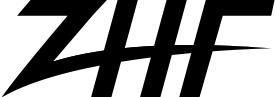Para configurar seu e-mail no aplicativo do Gmail para Android siga os passos a seguir:
Navegue até a aba configurações:

Agora selecione a opção configurações:
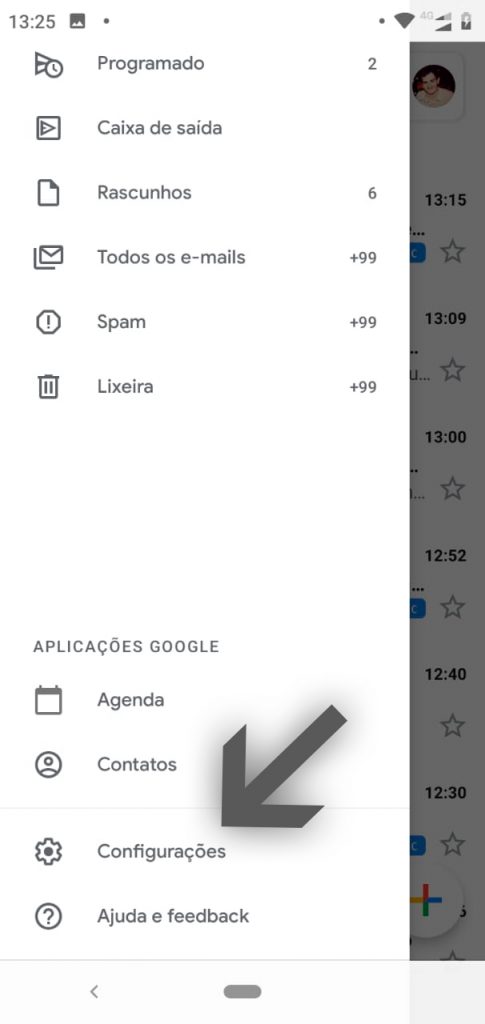
Selecione a opção “Adicionar conta”:
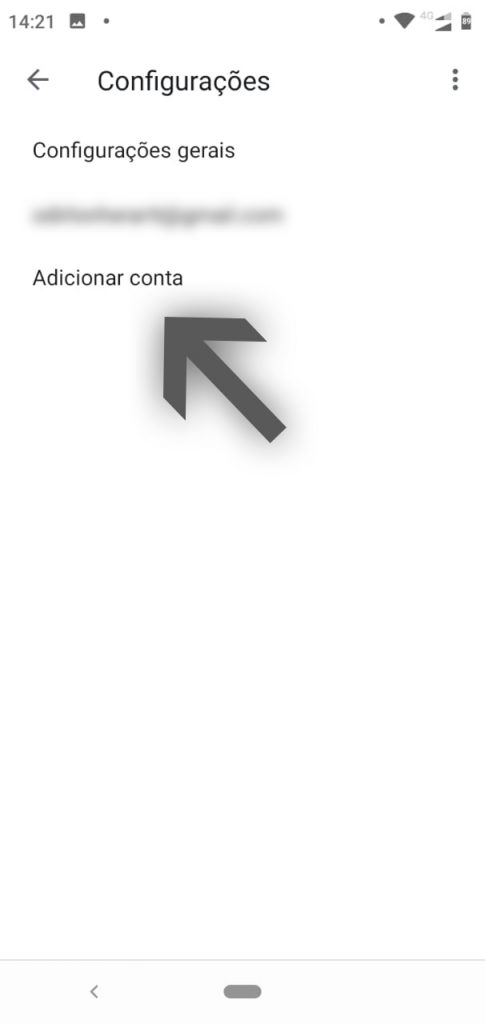
Selecione a opção “Outra”:

Agora, nas próximas etapas vamos adicionar os dados do seu e-mail. Leve em consideração que você deve utilizar os dados que nossa equipe lhe entregou.

Nessa etapa você deverá selecionar se quer trabalhar no modo POP ou IMAP.
POP: Na opção em pop o aplicativo vai baixar os e-mails para o celular, porém quando você visualizar o e-mail no celular, esse mesmo e-mail ainda vai ficar marcado como “Não visualizado” no seu computador, ou seja, ele não mantem as mensagens sincronizadas.
A vantagem de usar esse método é que sua conta de e-mail não fica limitada ao espaço em disco disponível em sua assinatura na ZHF.
IMAP: Nessa opção os e-mails ficam sincronizados, os e-mails que estão em seu servidor, estão no no celular e no seu computador, tudo sincronizado, seja a quantidade de e-mails e também a visualização dos mesmos.
A desvantagem desse método é que você fica limitado a quantidade de espaço em disco contratado.
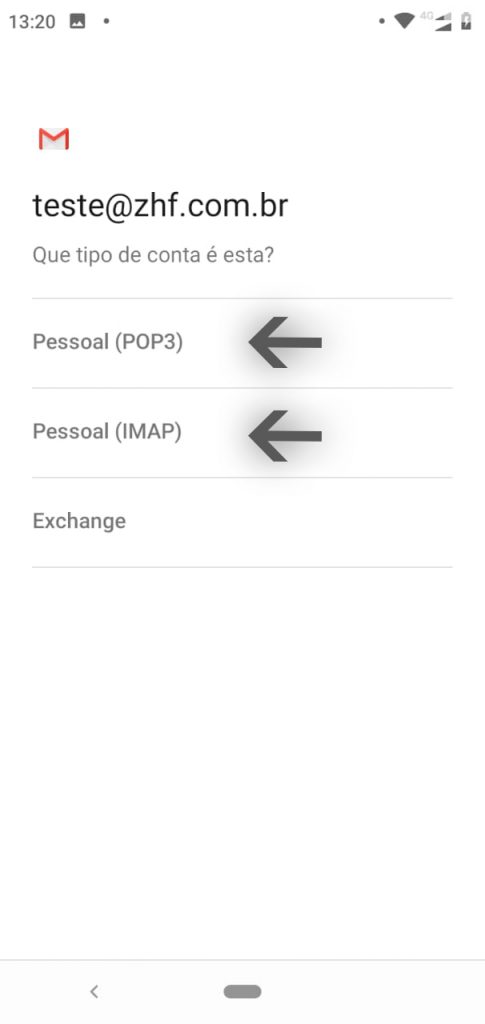
Após selecionar o tipo de e-mail que será usado (POP ou IMAP), vamos adicionar os dados de login do mesmo:
Nome de usuário: Seu endereço de e-mail;
Senha: Sua senha
Servidor: server.zhf.com.br
Sempre use esse servidor.
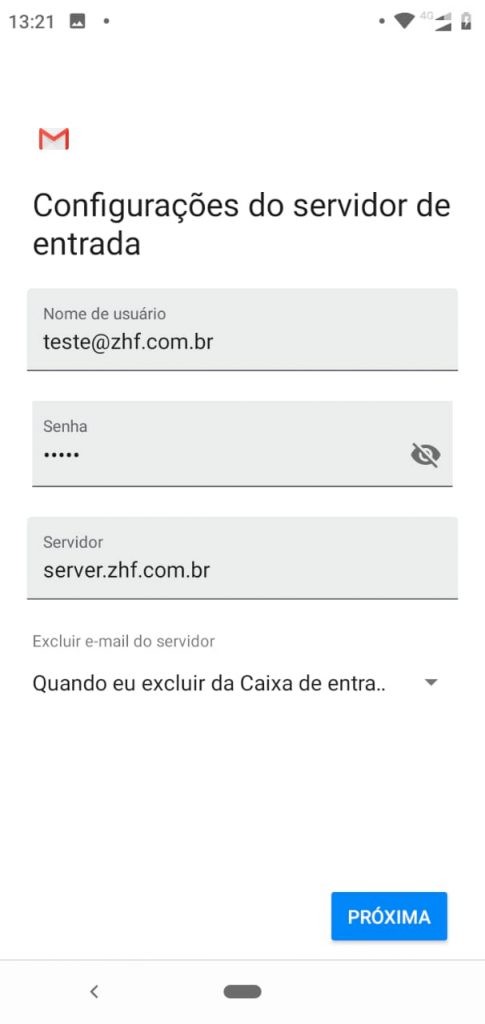
Agora os dados de smtp:
Nome de usuário: Seu e-mail novamente;
Senha: Sua senha novamente;
Servidor: server.zhf.com.br
Sempre use esse servidor.
Na maioria das vezes esses dados já vem preenchidos.
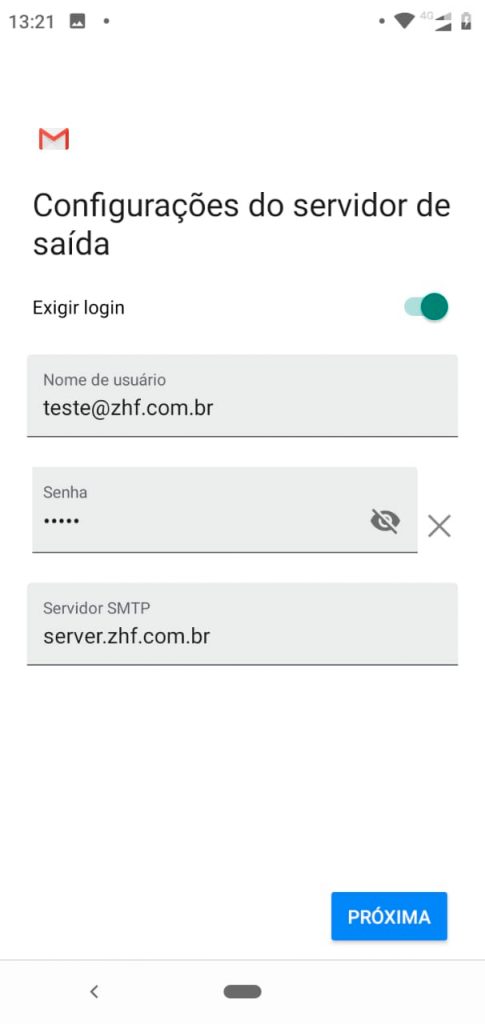
Nessa etapa basta avançar:
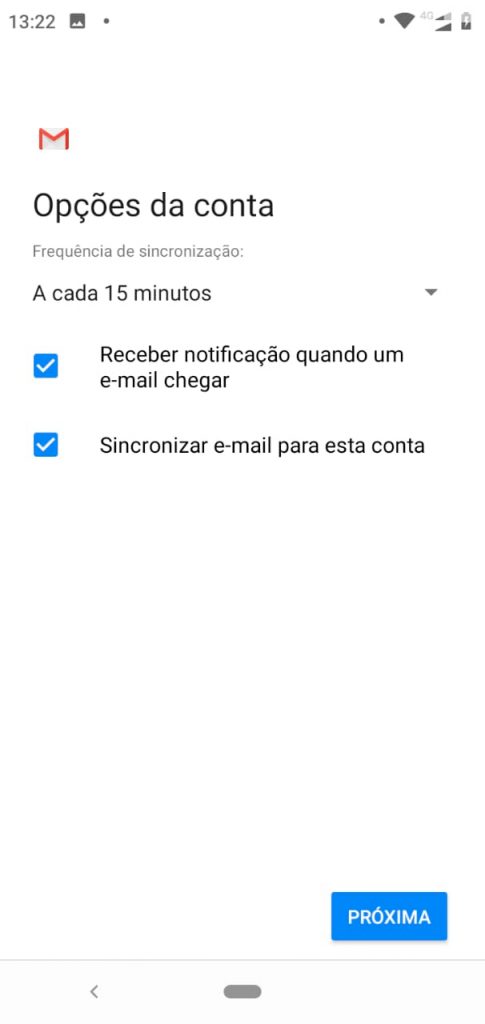
Altere para seus dados:
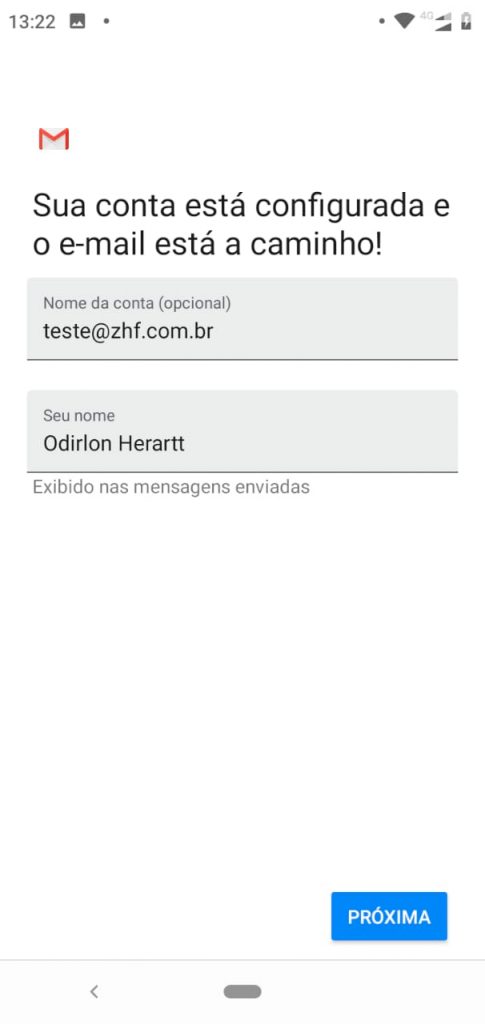
Pronto, seu e-mail no celular está pronto para uso.